Cum să deblochezi ecranul pe telefoane și tablete Android
Este sugerat să creați o parolă memorabilă pentru smartphone-ul dvs., dar ați putea să o uitați. Poate că este un telefon vechi care a fost în sertarul tău de ani de zile. Sau pur și simplu obțineți un dispozitiv la mâna a doua care este blocat. Indiferent de motiv, este totuși posibil să recâștigați accesul la telefon fără parolă. Acest articol oferă un ghid cuprinzător despre cum să deblochezi un telefon eficient și rapid în diferite scenarii.

În acest articol:
- Partea 1: Ce înseamnă deblocarea telefonului?
- Partea 2: Cum să deblochezi orice telefon Android fără parolă
- Partea 3: Cum să deblochezi un telefon printr-un cont Google
- Partea 4: Cum să deblochezi un telefon prin Găsește-mi dispozitivul
- Partea 5: Cum să deblochezi telefonul Android în modul de recuperare
- Partea 6: Cum să deblochezi un telefon utilizând ADB
- Partea 7: Cum să deblochezi un telefon prin Smart Lock
- Partea 8: Cum să deblochezi o anumită marcă de telefon
- Partea 9: Întrebări frecvente despre deblocarea telefonului
Partea 1: Ce înseamnă deblocarea telefonului?
Deblocarea unui telefon are două semnificații: deblocarea unui telefon de la un anumit operator pentru a utiliza orice rețea compatibilă sau pentru a ocoli blocarea ecranului pe un telefon. În acest articol, ne concentrăm în principal pe al doilea sens și oferim metode practice pentru a ajuta utilizatorii Android să intre într-un telefon blocat.
Partea 2: Cum să deblochezi orice telefon Android fără parolă
Sună complicat să deblochezi telefonul când ai uitat parola. Cu toate acestea, câteva aplicații puternice de deblocare pot simplifica fluxul de lucru. iToolab UnlockGo (Android), de exemplu, este un astfel de instrument. Vă permite să eliminați blocarea ecranului de pe dispozitiv fără nicio restricție.
Principalele caracteristici ale software-ului de deblocare a telefonului Android
1. Deblocați orice blocare a ecranului pe un dispozitiv Android fără parolă.
2. Acceptă toate tipurile de blocare a ecranului, inclusiv codurile PIN și ID-urile feței.
3. Ușor de utilizat și nu necesită abilități tehnice.
4. Compatibil cu Samsung, Motorola, Google, LG, Huawei etc.
5. Includeți o funcție bonus: Google FRP bypassing.
6. Iată procedura de deblocare a unui telefon mobil fără parolă:
Instalați UnlockGo
Porniți software-ul de blocare a telefonului Android după ce îl instalați pe computer. Alege Eliminați blocarea ecranului din interfața de acasă.

Conectați-vă la telefon
Conectați telefonul la computer cu un cablu USB compatibil. Faceți clic pe start butonul și alegeți marca dispozitivului dvs.
Dacă utilizați un telefon Samsung cu Android 12, apăsați Cu un singur clic, eliminați blocarea ecranului de la Samsung, și loviți Deblocați buton.
Pentru a debloca un telefon Samsung vechi, alegeți Deblocați Samsung fără pierdere de date și urmați instrucțiunile.

Deblocați-vă telefonul
Apoi, puneți telefonul în modul de recuperare urmând instrucțiunile de pe ecran. Apoi, software-ul va începe să vă elimine imediat blocarea ecranului. Când este gata, veți vedea ecranul de succes. Deconectați telefonul, reporniți-l și configurați o nouă parolă.

Partea 3: Cum să deblochezi un telefon printr-un cont Google
Când obțineți un telefon Android, trebuie să îl activați cu un cont Google. Nu numai că face copii de rezervă ale datelor în cloud, dar vă permite și să ocoliți ecranul de blocare Android dacă ați uitat codul PIN sau modelul.
Cerințe preliminare:
1. Telefonul dvs. este asociat cu un cont Google.
2. Telefonul dvs. rulează Android 4.4 sau o versiune anterioară.
3. Îți amintești în continuare acreditările contului Google.
Iată pașii pentru a debloca parola unui telefon Android fără a pierde date:

Introduceți continuu un PIN sau un model greșit până când telefonul dvs. este dezactivat și afișează ecranul pentru apeluri de urgență.
Apasă pe Am uitat modelul sau Am uitat PIN-ul butonul din colțul din dreapta jos.
Apoi introduceți contul Google asociat și parola.
Notă:
Dacă ați configurat întrebarea și răspunsul de securitate, puteți intra în telefonul blocat selectând și răspunzând și la întrebare.0
Partea 4: Cum să deblochezi un telefon prin Găsește-mi dispozitivul
Găsește-mi dispozitivul de la Google este dezvoltat pentru a urmări și controla de la distanță telefoanele Android pierdute. Deși nu vine cu o funcție de deblocare, puteți efectua o resetare din fabrică și puteți debloca telefonul cu un cont Google gratuit online sau pe alt telefon Android.
Cerințe preliminare:
1. Ați configurat Găsește-mi dispozitivul pe telefon.
2. Telefonul dvs. rulează Android 5.0 sau o versiune ulterioară.
3. Ați adăugat un cont Google pe dispozitivul dvs.
4. Telefonul dvs. se conectează la o conexiune la internet.
5. Ai nevoie de un PC sau de un telefon Android accesibil.
Rețineți că în acest fel se vor șterge toate datele, aplicațiile și setările personale de pe telefon. Iată fluxul de lucru pentru a ocoli ecranul de blocare Android fără o parolă:
Deblocați un telefon prin site-ul Find My Device
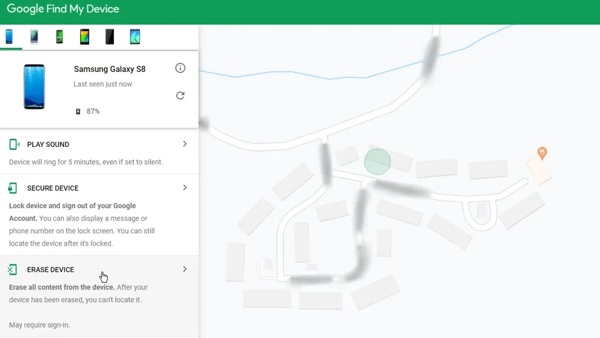
Accesați site-ul web Google Find My Device într-un browser și conectați-vă cu contul Google asociat.
Alegeți telefonul blocat în partea stângă sus și Google vă va urmări dispozitivul pe hartă.
Apoi, faceți clic pe ȘTERGERE DISPOZITIV butonul și confirmați acțiunea.
Notă:
Dacă nu puteți găsi ȘTERGERE DISPOZITIV butonul, faceți clic Dispozitiv de resetare din fabrică.
Deblocați un telefon cu aplicația Find My Device

Rulați aplicația Găsește-mi dispozitivul pe alt telefon Android. Îl puteți descărca gratuit din Magazinul Play. Conectați-vă la contul dvs. Google.
Atingeți numele telefonului în partea de sus a ecranului și atingeți ŞTERGE butonul de pe cutia de instrumente.
Când vi se solicită, atingeți ŞTERGE din nou.
Partea 5: Cum să deblochezi telefonul Android în modul de recuperare
Modul de recuperare este o caracteristică unică a sistemului încorporată în aproape toate dispozitivele Android. Oferă un set de instrumente pentru diagnosticarea și rezolvarea problemelor software pe Android. Pe scurt, vă permite să vă deblocați telefonul gratuit cu o resetare din fabrică. Deoarece șterge tot conținutul și setările de pe telefon, ar fi bine să faceți o copie de rezervă a dispozitivului înainte de proces. Avantajul este că acest mod nu necesită software sau hardware suplimentar.

Apăsați lung pe Putere butonul până când apare ecranul de oprire. Apoi închideți telefonul.
Bacsis: Dacă ecranul de oprire oferă a Mod de recuperare opțiunea, atingeți-o direct.
Puneți telefonul în modul de recuperare:
Pe telefoanele Samsung, țineți apăsat butonul Creșterea volumului + Putere butoane în același timp. Continuați să apăsați combinația de butoane când vedeți sigla Samsung. Eliberați butoanele după ce vedeți ecranul Mod de recuperare.
Pe Motorola și pe majoritatea dispozitivelor Android, țineți apăsat butonul Volum scăzut + Putere butoanele simultan până când apare Modul de recuperare.
Utilizați butoanele de volum pentru a derula la Șterge datele / setările din fabricăși apăsați butonul de pornire pentru al selecta.
Când vi se solicită, selectați da pentru a începe resetarea din fabrică a telefonului.
Când se termină, derulați la Restartati acumși selectați-l pentru a porni în modul normal.
Partea 6: Cum să deblochezi un telefon utilizând ADB
ADB înseamnă Android Debug Bridge. Este un instrument de linie de comandă pentru a vă accesa sistemul și pentru a efectua o varietate de sarcini. Desigur, vă permite să deblocați un telefon Android dacă ați uitat codul PIN sau parola.
Cerințe preliminare:
1. În acest fel necesită un PC și un cablu USB compatibil.
2. Trebuie să fi activat modul de depanare USB pe telefon.
În plus, acest mod funcționează cu linii de comandă, deci nu este o alegere bună pentru cei care nu cunosc tehnologie.

Accesați pagina web Android SDK Platform Tools și descărcați instrumentele platformei în funcție de sistemul dvs. de operare. Dezarhivați arhiva într-un folder nou.
Găsiți noul folder și apăsați butonul Schimb tasta de pe tastatură în timp ce faceți clic dreapta pe o zonă goală. Alege Deschideți fereastra PowerShell aici pentru a deschide o fereastră de prompt de comandă.
Conectați telefonul blocat la computer cu un cablu USB.
Intrare dispozitive adb, și loviți introduce cheie. Dacă ADB vă recunoaște telefonul, mergeți mai departe. Dacă nu, deconectați telefonul, reporniți-l și reconectați-l la computer.
Apoi, executați comenzile de mai jos:
adb coajă
cd /data/data/com.android.providers.settings/databases
setări sqlite3.db
update system set value=0 unde name='lock_pattern_autolock';
actualizați valoarea setată a sistemului=0 unde name='lockscreen.lockedoutpermanently';
.părăsi
Reporniți telefonul și ar trebui să se deblocheze cu orice model.
Partea 7: Cum să deblochezi un telefon prin Smart Lock
Google Blocare inteligentă sau Extend Lock este o caracteristică nativă pe telefoanele Android. Vă permite să ocoliți ecranul de blocare fără a pierde date prin detectarea unor acțiuni specifice sau atunci când telefonul Android blocat este aproape de locații și dispozitive de încredere.
Cerințe preliminare:
1. Ați configurat Smart Lock pe telefon.
2. Puneți telefonul la fel de aproape de locurile și dispozitivele de încredere.
3. V-ați accesat telefonul în 4 ore.
Iată pașii pentru a configura Smart Lock pe un telefon Android:
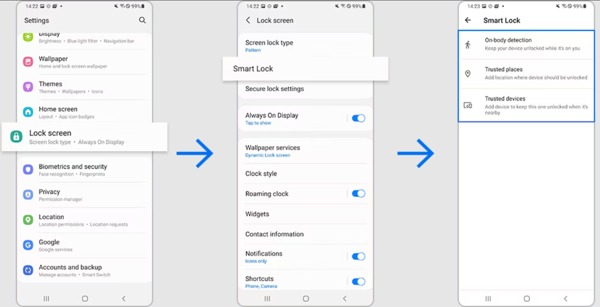
Accesați fila Ecran de blocare din aplicația Setări. Navigarea este puțin diferită pe smartphone-uri.
Atingeți Blocare inteligentă sau Extindeți blocareași urmați instrucțiunile pentru a-l configura.
Aici puteți vedea trei tipuri de Smart Lock:
Detectare pe corp: păstrați telefonul deblocat atunci când este pe dvs.
Locuri de încredere: telefonul dvs. rămâne deblocat în locații de încredere.
Dispozitive de încredere: dispozitivul rămâne deblocat atunci când este în apropiere sau este conectat la dispozitivul de încredere.
Selectați și setați tipurile de Smart Lock în funcție de preferințele dvs. Apoi Android va sări peste ecranul de blocare automat, atâta timp cât sunt condițiile
Partea 8: Cum să deblochezi o anumită marcă de telefon
Pe lângă modalitățile generale de a debloca un telefon fără parolă, unii producători lansează instrumente de gestionare a dispozitivelor pentru produsele lor, cum ar fi Find My Mobile de la Samsung și Pixel Repair Tool de la Google.
Cum să deblochezi un telefon Samsung pe Find My Mobile
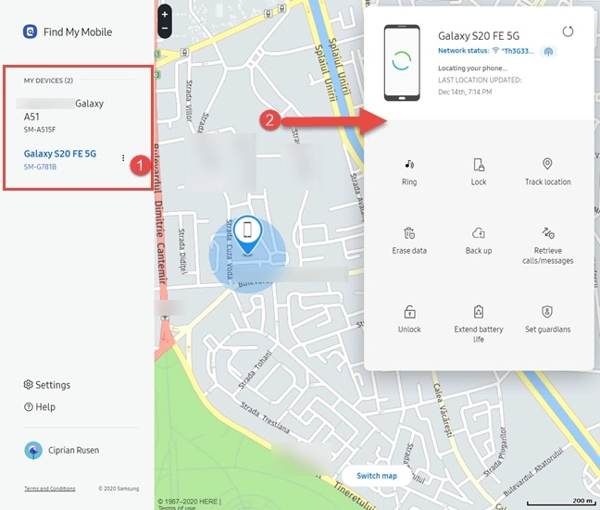
Dacă ați configurat Găsiți-mi mobilul pe telefonul dvs., vizitați site-ul web Find My Mobile de la Samsung când doriți să îl deblocați.
Conectați-vă cu contul Samsung, alegeți telefonul din listă și faceți clic Deblocați pe bara de instrumente.
Dacă vi se solicită, introduceți din nou parola contului Samsung și deblocați dispozitivul de la distanță.
Cum să deblochezi un telefon Pixel prin Pixel Repair Tool

Conectați-vă telefonul la un computer cu un cablu USB.
Accesați pixelrepair.withgoogle.com în browser, faceți clic Incepe, selectați operatorul dvs. și faceți clic Următorul.
Urmați instrucțiunile de pe ecran pentru a introduce Modul Fastboot pe dispozitivul dvs., evidențiați Modul de salvare cu butoanele de volum și selectați-l cu butonul Putere buton.
Apoi, faceți clic Resetare din fabrică și reinstalare pe Pixel Repair Tool.
Întrebări frecvente.
-
Cum să deblochezi orice parolă de telefon folosind un apel de urgență?
Introduceți parola greșită din nou și din nou până când apare ecranul de apel de urgență. Robinet Apel de urgență pentru a deschide ecranul pentru apeluri telefonice. Aici puteți forma coduri secrete pentru a accesa anumite funcții. Cu toate acestea, nu există un cod secret pentru a debloca parola unui telefon Android.
-
Pot ocoli ecranul de blocare Android folosind Camera?
Da. Când telefonul este blocat și uitați parola, glisați la stânga sau la dreapta pe ecran pentru a deschide aplicația Cameră. Faceți o fotografie și atingeți miniatura pentru a deschide aplicația Galerie. Puteți accesa doar aceste două aplicații.
-
Cât costă deblocarea unui telefon?
Modalitățile comune vă permit să deblocați un telefon gratuit. Dacă utilizați un instrument terță parte, acesta nu este de obicei gratuit.
Concluzie
Acum, ar trebui să înveți cel puțin nouă moduri deblocați telefonul când ați uitat parola. Unele dintre ele vă permit doar să ocoliți ecranul de blocare atunci când îndepliniți condițiile. Alții pot efectua o resetare din fabrică și pot elimina blocarea ecranului. Puteți alege o modalitate adecvată în funcție de situația dvs..” /]Soluții fierbinți
-
Deblocați Android
-
Deblocați iOS
-
Sfaturi privind parola
-
Sfaturi iOS

